티스토리 뷰
목차
다양한 서류 업무와 직원들과의 효율적인 협업 등 컴퓨터로 일하는 시간이 많은 사무직에게는 카카오톡 pc버전이 매우 편리하고 필수적인데요. 카카오톡 pc버전을 단 1분 만에 다운로드하실 수 있도록 설치 방법과 인증방법까지 알려드릴게요.
카카오톡 pc버전 다운로드
카카오톡 pc버전을 다운로드하기 위해서는 원래 다음 카카오톡 홈페이지로 접속해야 합니다. 그러나 접속하는 시간마저 아까우실 것 같아서 바로 다운로드 받아가실 수 있도록 아래 준비했습니다. 운영체제에 맞게 컴퓨터에 다운로드 먼저 진행해 주세요.
다운로드한 파일을 실행하고 안내에 따라 필수 내용만 체크 후 설치를 완료해 주세요. 설치가 완료되면 모바일과 동기화되어 백업된 대화내용을 확인하실 수 있습니다. 단, 대화내용이 모바일에서 백업데이터로 저장돼있지 않거나 휴대폰 기기변경 후 얼마 지나지 않았다면 대화내용이 소실될 수 있습니다.
카톡 인증방법
카톡 pc버전 인증방법은 두 가지가 있습니다. 바로 QR 인증과 계정 로그인 방식인데요. 먼저 QR 인증방법부터 살펴보시죠.
QR인증방법



✅카카오톡 pc버전 실행(1)
✅QR코드로 로그인 선택(1, 2)
✅모바일 카카오톡에서 QR코드 리더 실행(3)
✅pc에 표시된 QR코드 스캔
✅로그인 유무 선택
✅기기등록 진행
여기서 QR코드를 스캔하는 방법은 매우 간단한데요. 휴대폰의 카카오톡을 실행한 후 우측 상단 검색메뉴 또는 더보기 메뉴에서 스캐너를 선택한 후 pc의 QR코드를 스캔하면 됩니다.
계정 로그인 방법
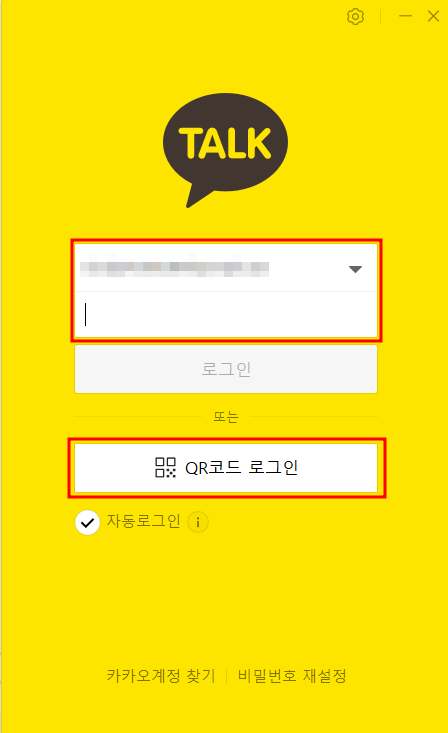
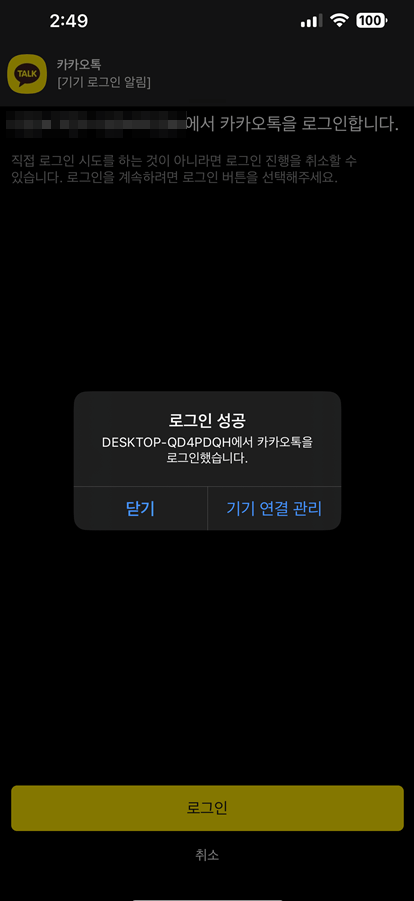
계정 로그인하는 방법은 더욱더 간단합니다. 카카오톡 pc버전 로그인화면에서 아이디와 비밀번호를 입력한 후 로그인 버튼을 클릭합니다. 그러면 휴대폰 카카오톡으로 계정 2단계 인증 확인 메시지가 오는데요. 이때 네, 로그인할래요를 터치하면 모바일 기기 자체에 등록된 생체인증(지문 또는 Face ID)이나 비밀번호 입력등을 통해 pc카톡의 로그인에 성공합니다.
정리
지금까지 카카오톡 pc버전 다운로드, 설치, 인증 방법까지 쉽게 알려드렸습니다. 준비해 드린 설치파일은 여러분의 시간을 아껴드리기 위해 공식 홈페이지의 다운로드를 직접 연결해 드린 것입니다. 방법은 앞서 설명드린 내용처럼 매우 간단하니 단 1분 만에 다운로드와 인증절차 성공하셔서 업무와 협업에 효율적으로 카톡 메신저를 활용하시기 바랍니다.
✅함께 읽어보기 ✅
1분만에 카톡 차단 확인하는 방법 5가지
카카오톡은 현대인의 필수 메신저 앱으로 자리 잡았지만, 때로는 특정 사람과의 연락을 차단해야 할 상황이 발생합니다. 하지만 상대방이 나를 차단했는지 궁금할 때가 있죠. 이럴 때 활용할 수
crowdniwant.com

'IT인터넷 꿀팁' 카테고리의 다른 글
| 아파트 실거래가 조회 방법 | 국토교통부 vs 네이버부동산 (0) | 2024.06.19 |
|---|---|
| 모바일 신분증 발급 방법 (정부24, PASS앱) (0) | 2024.05.31 |
| 1분만에 카톡 차단 확인하는 방법 5가지 (0) | 2024.05.27 |
| 모바일 건강보험증 발급 방법 (1) | 2024.05.24 |
| 삼쩜삼을 이용한 간편한 종합소득세 신청 및 환급 방법 (0) | 2024.05.05 |


